Иногда нужно промониторить сетевые порты на локальной (или удаленной машине), но дополнительного программного обеспечения на этих компьютерах нет. Тут на выручку нам придут стандартные средства и консоль cmd ОС Windows.
Вы скажете, что есть бесплатные утилиты вроде TCPView от Марка Русиновича и Sysinternals, но сегодня не об этом. Только стандартные оснастки, только хардкор.
Кстати, если обратили внимание, то почти всегда в своих заметках касаемо консоли cmd я использую Powershell. Иными словами вы всегда можете исполнять команды командной строки cmd в Powershell. При этом все работает, так как будто вы находитесь в режиме cmd, но наоборот — исполнять командлеты Powershell в cmd не выйдет. Просто пользуйтесь Powershell консолью всегда — это практичней и удобней.
Для определения того, какой процесс использует нужный вам tcp-порт в ОС Windows Server или рабочей станции на Windows 7/8/8.1/10, вы можете использовать комбинации стандартных утилит netstat и tasklist.
С помощью нехитрой команды:
Как узнать какая программа использует какой TCP/UDP порт ПК
Netstat -a -n -o
параметр -a — отображение всех подключений и ожидающих портов;
параметр -n — отображение адресов и номеров портов в числовом формате;
параметр -o —отображение кода (Process ID) процесса каждого подключения;
Соответственно, мы можем увидеть всю информацию о сетевых соединениях на уровне портов (см. скриншот):
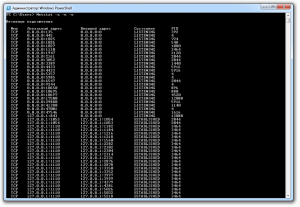
После того, как мы получили соответствие используемых портов к идентификаторам процессов с помощью команды netstat, мы запускаем Диспетчер задач Windows, с добавлением столбца для отображения Process ID (PID).
Если вы любите cmd , то не вылезая из нее пользуемся утилитой tasklist. В примере, приведенном выше, самые первые порты 1053 и 1054 используют процесс с PID 3464, так что напишем следующий запрос, используя команду tasklist:
tasklist /svc /FI «PID eq 3464»
![]()
То же самое, покажет Task Manager, если его запустить:
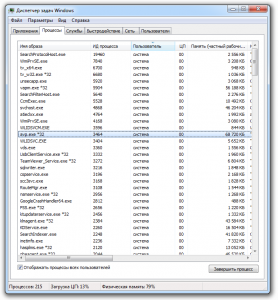
Эти открытые порты принадлежат процессу avp.exe, он же Антивирус Касперского.
На этом на сегодня это всё, подписывайтесь на обновления и до новых встреч!
Источник: pingmeup.ru
Как узнать что висит на порту windows
Как узнать, какие TCP/IP-порты используют приложения Windows

Как Проверить Открытые Порты Windows и кто их секретно использует
IP-адрес указывает на компьютер или другое сетевое устройство. Когда одно устройство отправляет трафик другому, IP-адрес используется для маршрутизации трафика в соответствующее место. Как только трафик достигнет нужного места, устройство должно знать, какое приложение или сервис отправляет трафик.
Если IP-адрес сродни почтовому адресу, порт является чем-то вроде имени человека по этому месту жительства, который получает почту. По большей части вам не нужно беспокоиться о портах. Но время от времени вы можете столкнуться с приложением, которое настроено на прослушивание трафика на том порту, который уже использует другое приложении. В этом случае вам нужно будет определить приложение, которое уже использует этот порт. Существует несколько способов узнать, какое приложение блокирует порт, но мы собираемся пройти через пару встроенных способов, которые используют командную строку, а затем показать вам отличное бесплатное приложение, которое упростит работу, Все эти методы должны работать независимо от того, какую версию Windows вы используете.
Встроенные инструменты контроля портов
Какой процесс прослушивает порт на Windows?

Мануал
Автор cryptoparty На чтение 2 мин Опубликовано 29.10.2020
Как узнать, какой процесс прослушивает определенный порт в операционной системе Windows?
Эта статья поможет вам найти имя процесса, прослушивающего определенный порт в системе Windows.
Иногда при установке приложения вы могли столкнуться с проблемой типа «port in use».
Вы можете выбрать один из двух способов, указанных ниже.
Первый метод использует netstat, чтобы найти pid процесса, прослушивающего определенный порт, затем используется список задач, чтобы найти имя процесса по pid.
1. Использование командной строки
Используйте следующую команду, чтобы узнать идентификатор процесса (pid), прослушивающий порт 433 .
Вы можете изменить это значение для поиска другого порта.
netstat -aon | findstr «:443» | findstr «LISTENING»
TCP 0.0.0.0:443 0.0.0.0:0 LISTENING 2180 TCP 127.0.0.1:44312 0.0.0.0:0 LISTENING 4620 TCP [::]:443 [::]:0 LISTENING 2180 
В последнем столбце выходных данных отображается идентификатор процесса.
Приведенный выше вывод показывает, что pid равен 2189 и 4620 для процессов, прослушивающих порт 443.
Используйте этот идентификатор процесса с командой списка задач, чтобы найти имя процесса.
tasklist /fi «pid eq 2190»

В результатах вы увидите имя процесса, как показано на скриншоте выше.
2. Использование PowerShell Get-Process
Второй метод использует команду PowerShell для определения процесса, запущенного на определенном порту в Windows.
Запустите терминал PowerShell и выполните следующую команду, чтобы найти имя процесса, работающего на порту 443.
Вы можете изменить номер порта, чтобы проверить наличие других портов.
Get-Process -Id (Get-NetTCPConnection -LocalPort 443).OwningProcess
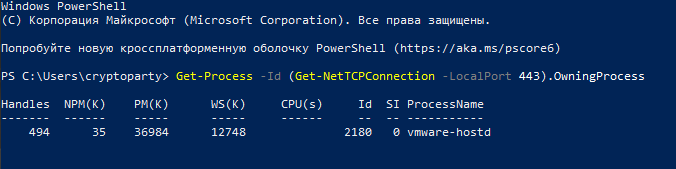
В результатах вы увидите имя процесса, как показано на скриншоте выше.
В этом руководстве вы узнали два метода поиска имени процесса, прослушивающего определенный порт в системе Windows.
Пожалуйста, не спамьте и никого не оскорбляйте. Это поле для комментариев, а не спамбокс. Рекламные ссылки не индексируются!
Источник: itsecforu.ru